카페24에서 구입한 도메인을 내 사이트로 연결하려면, 네임서버를 캠페이너스에 맞게 변경해주셔야 합니다. 다음 설명에 따라 카페24에 접속해 네임서버를 변경해 주세요.
중요사항
네임서버 변경 전 도메인메일(mymail@mydomain.com 형태의 메일) 이용으로 MX레코드를 연결하셨거나 TXT레코드 등을 네임서버에 설정하여 사용하는 경우 캠페이너스 네임서버 연결이후 캠페이너스 네임서버 설정에서 MX, TXT 레코드 연결을 하셔야하므로 다음 절차 중 3단계를 잘 참고부탁드립니다.
중요사항
네임서버 변경 시 네임서버 네트워크 전파에 따라 안정적인 연결까지 n 시간에서 최대 48시간이 소요될 수 있습니다. 일정 시간 사이트 접속이 되지 않을 수 있으니 사이트 방문자가 적은 시간 혹은 사이트 운영자의 관리 시간대를 피하여 적용하실 것을 권장드립니다.
관리자 모드 > 메인메뉴 (아래쪽) > 부가기능 신청 > 맞춤도메인 연결 에서 신청하시면 도메인 설정 페이지를 열어드립니다. (신청일로부터 약 1 영업일 소요)
도메인 설정페이지 오픈 알림을 받으시면
관리자 모드에 접속합니다.환경설정>도메인 설정을 클릭합니다.* 아직 관리자 모드 > 환경설정에서 도메인 설정이 보이지 않으신다면 1단계를 진행부탁드립니다.
해당 도메인의 할당된 네임서버를 확인합니다.(숫자는 무시하셔도 됩니다.)
*참고 : 할당된 네임서버는 도메인마다 다를 수 있습니다.

잠깐!
관리자 모드의 이 페이지를 아직 닫지 마시고, 다른 탭에서 카페24 페이지를 여세요! .
브라우저 새 탭을 켭니다.
카페24 DNS 관리에 접속 후 로그인 합니다.
DNS 레코드 정보를 확인할 도메인을 선택하고, DNS 관리 버튼을 클릭합니다

호스트IP(A 레코드) 관리를 클릭하고 클릭 후 나타나는 창에서 도메인(또는 호스트)와 IP값을 다른 온라인 메모지에 복사(ctrl+c)및 붙여넣기(ctrl+v) 해둡니다. 여러 개가 있다면 모두 구분되도록 같은 메모지에 복사 및 붙여넣기해두어야합니다. 연결하고자 하는 도메인과 일치하거나, www만 추가되어있다면 이 부분은 이후 내 관리자 모드에 적용하지 않습니다. 내용이 없다면 패스합니다.

메일서버(MX) 관리를 클릭하고 마찬가지로 클릭후 나타나는 창에서 도메인(또는 호스트), 메일서버, 우선순위를 다른 온라인 메모지에 복사(ctrl+c) 및 붙여넣기(ctrl+v) 해둡니다. 여러 개가 있다면 모두 구분되도록 같은 메모지에 복사 및 붙여넣기해두어야합니다. 내용이 없다면 패스합니다.

별칭(CNAME) 관리를 클릭하고 마찬가지로 클릭후 나타나는 창에서 도메인 별칭, 실제 도메인명을 다른 온라인 메모지에 복사(ctrl+c) 및 붙여넣기(ctrl+v) 해둡니다. 여러 개가 있다면 모두 구분되도록 같은 메모지에 복사 및 붙여넣기해두어야합니다. 내용이 없다면 패스합니다.
*도메인 별칭에 *.mydomain.com, 실제 도메인명에는 mydomain.com 형태만 나타난다면 실제로는 별도 CNAME이 없는 것이므로 복사해두지 않으셔도 됩니다.

SPF 관리를 클릭하고 마찬가지로 클릭후 나타나는 창에서 호스트명, SPF를 다른 온라인 메모지에 복사(ctrl+c) 및 붙여넣기(ctrl+v) 해둡니다. 여러 개가 있다면 모두 구분되도록 같은 메모지에 복사 및 붙여넣기해두어야합니다. 내용이 없다면 패스합니다.

TXT 관리를 클릭하고 마찬가지로 클릭후 나타나는 창에서 호스트명, TXT도메인 별칭, 실제 도메인명을 다른 온라인 메모지에 복사(ctrl+c) 및 붙여넣기(ctrl+v) 해둡니다. 여러 개가 있다면 모두 구분되도록 같은 메모지에 복사 및 붙여넣기해두어야합니다. 내용이 없다면 패스합니다.

SRV 관리를 클릭하고 마찬가지로 클릭후 나타나는 창에서 이름, 우선순위, 중요도, 포트, 호스트명, TTL을 다른 온라인 메모지에 복사(ctrl+c) 및 붙여넣기(ctrl+v) 해둡니다. 여러 개가 있다면 모두 구분되도록 같은 메모지에 복사 및 붙여넣기해두어야합니다. 내용이 없다면 패스합니다.
내 도메인의 3단계 3.~9. DNS 정보값을 다음과 같이 온라인 메모장에 복사해둡니다.

이제 거의 다 되었습니다! 4단계, 5단계만 진행하면 되니, 힘내세요~!
카페24 도메인 센터에 접속해 로그인합니다.
왼쪽 아래의 도메인 정보 변경 항목에서 네임서버 변경을 클릭합니다.
네임서버를 변경할 도메인을 클릭합니다.
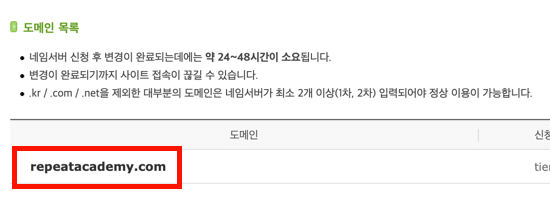
네임서버 변경하기 버튼을 클릭합니다.
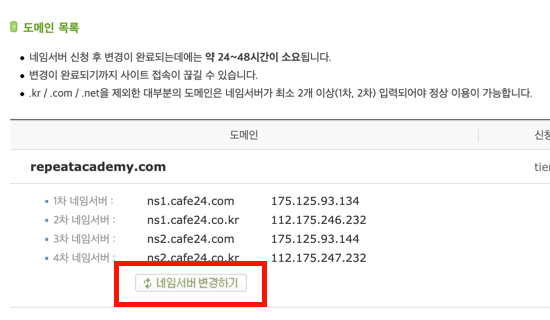
휴대폰, 이메일, 아이핀 중 하나로 본인 인증을 완료합니다.
네임서버 변경 창이 나타나면 다음의 그림과 같이 다른 네임서버를 선택하고 2단계 3.에서 확인한 할당된 네임서버 주소부분을 각각 복사(ctrl+c)하여 순차적으로 붙여넣습니다.(ctrl+v)

변경할 네임서버 선택 항목에서 다른 네임서버를 선택합니다.
위 2단계에서 3.에서 확인한 할당된 네임서버 1~4차를 복사(ctrl+c)하여 붙여넣기(ctrl+v)합니다.
입력 뒤에는 IP 확인 버튼을 반드시 클릭해야 합니다.
변경하기 버튼을 클릭합니다.
네임서버 변경신청이 완료되었습니다. 확인을 클릭해 팝업 창을 닫습니다.
내 사이트 기본도메인(xxxx.campaignus.me/admin) 주소로 캠페이너스
관리자 모드>환경설정>도메인 설정으로 돌아가 현재 네임서버가 할당된 네임서버와 동일하게 나타나는지 확인합니다. 네임서버 변경 후 도메인 등록정보가 네임서버 네트워크에 전파되기까지 1시간에서 최대 24시간이 소요될 수 있습니다. 따라서 현재 네임서버가 할당된 네임서버와 동일하게 나타나지 않는다면 약 하루 뒤 재접속을 시도해보시기 바랍니다.관리자 모드>환경설정>도메인 설정에서 오른쪽의 네임서버 설정을 클릭합니다.
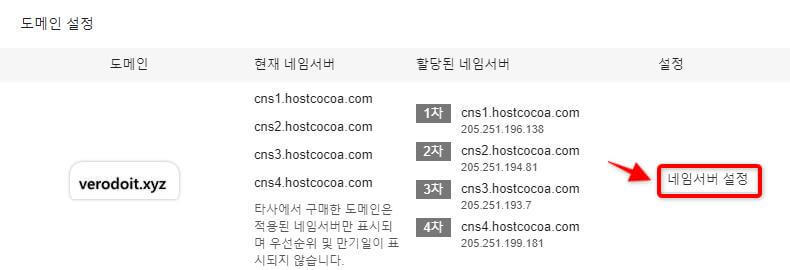
3단계 10.에서 메모(ctrl+c, ctrl+v)해둔 메모장을 확인하며 해당 내용을 다음의 그림을 참고하며 입력합니다. 이 때 카페24에서 SPF관리에 해당되었던 부분은 타입 중 TXT를 선택하여 입력합니다. 모두 입력하면 저장 버튼을 꼭 클릭하여 모두 저장합니다.

브라우저 주소창에 개인 도메인을 입력해 접속을 시도합니다. 바로 오픈될 수 있지만 네임서버 네트워크 전파에 따라 안정적인 연결까지 최대 24시간이 소요될 수 있습니다. 따라서 해당 도메인으로 접속이 되지 않는다면 약 하루 뒤 접속을 시도해보시기 바랍니다.
관련 도움말









